Trong cấu tạo của một chiếc máy tính, mainboard là một trong những chi tiết phần cứng quan trọng bậc nhất không thể thiếu được. Trong trường hợp mainboard của bạn không may bị hư hỏng thì điều đầu tiên bạn cần làm chính là kiểm tra main máy tính sống hay chết. Vậy làm thế nào để kiểm tra main máy tính đơn giản và nhanh chóng ngay tại nhà?
Người dùng hãy tham khảo một số thông tin hướng dẫn liên quan đến mainboard và các xác định mainboard có bị hư hỏng hay không dưới đây nhé!
Tóm tắt nội dung
Dấu hiệu nhận biết mainboard có bị hư hỏng hay không
Một trong những điều tối quan trọng khi kiểm tra main máy tính sống hay chết chính là người dùng cần phải biết sử dụng VOM kim hoặc số. VOM chính là thiết bị cần thiết để giúp xác định mainboard máy tính liệu có bị hư hỏng.

Chi tiết cách kiểm tra bằng VOM như sau:
Bước 1: Bạn bắt đầu cắm nguồn vào mainboard và đo trong điều kiện chưa kích nguồn.
Bước 2: Tiến hành đo đạc các thông số bao gồm:
- Dây màu tím yêu cầu phải đủ 5V, trường hợp chưa đủ chỉ số trên thì cần kiểm tra lại bộ nguồn rời có ổn chưa. Nếu phần nguồn rời không gặp vấn đề gì nhưng khi cắm vào main lại bị sụt áp thì nguyên nhân có thể do đã bị chạm tải ở vị trí nào đó. Một số vị trí thường gặp như: Chip NAM, LAN, Sound hay SIO… bạn có thể kiểm tra từng phần để xác định vị trí lỗi.
- Dây màu xanh lá phải đảm bảo số chỉ hiệu điện thế là 5V hoặc trong khoảng từ 2,5V đến 5V, tùy thuộc main bạn đang sử dụng. Lưu ý, khi cắm nguồn nhưng không lên đủ 5V thì cần kiểm tra lại, bởi nếu số chỉ về 0V thì bắt buộc nguồn phải chạy. Tuy nhiên nếu chưa bật công tác mà nguồn đã chạy thì rất có thể phát sinh lỗi tự kích nguồn.
>> THAM KHẢO: 5 cách kiểm tra ổ cứng máy tính đơn giản, dễ thực hiện
Cách kiểm tra main máy tính sống hay chết đơn giản nhất
1. Kiểm tra chi tiết chân A14 khe PCI với nguồn cấp 3V3
Cách kiểm tra main có bị hư không tiếp theo được chia sẻ chính là cách kiểm tra chân nguồn cấp trước 3V3 cho chipset Nam. Nếu nguồn mất đi 3V3 này thì chắc chắn chipset Nam sẽ không thể hoạt động, dẫn đến không kích nguồn lên được.

Lỗi mất 3V3 này được các chuyên gia máy tính nhận định là do máy của bạn đã bị chết IC 1117 hoặc bị chạm, chip Nam bị chết.
2. Kiểm tra chân kích nguồn ps_on
Sau khi kiểm tra xong chi tiết chipset Nam đã có 3V3 và thạch anh 32Mhz thì ngay sau đó chip Nam sẽ cấp trực tiếp đủ 5V kích cho 1 chân của nút công tắt PS_ON. Nếu 5V hiển thị này bị mất đi thường sẽ do lỗi SIO hoặc chip Nam gặp sự cố gây ra.

Sau khi kiểm tra kỹ lưỡng tất cả các chi tiết và tiến hành tất cả cách kiểm tra main máy tính sống hay chết đã chia sẻ ở trên thì bước tiếp theo người dùng cần tiến hành kích nguồn máy tính lên. Trong trường hợp sau khi kích mà nguồn máy tính vẫn không lên được thì chỉ còn cách kiểm tra lại các bước thực hiện ở trên và kết luận có khả năng cao là máy tính của bạn đã bị hỏng main nhé!
3. Kiểm tra các chi tiết: Kích nguồn, quạt và máy không boot
Các bước kiểm tra bộ phận kích nguồn, máy boot và quạt máy tiến hành đơn giản theo các thông số suy định sau:
- Đo nguồn RAM:
- DDR1: Cần kiểm tra chân số 143 hoặc chân số 7 phải đạt số chỉ là 2V5;
- DDR2: Cần đạt số chỉ là 1V8;
- DDR3: Tại chân 51 phải có 1V5.

Trong trường hợp RAM mất nguồn thì lỗi có thể do FET chết hoặc chết IC giao động nguồn RAM từ bên trong.
- Đo nguồn BUS RAM: Thông thường phải đạt số chỉ là 1V25 cho loại DDR1. Nếu Bus RAM mất nguồn thì có thể dẫn đến việc không cắm RAM và phát ra âm báo tít tít. Nhưng khi cắm RAM máy tính trở lại sẽ không phát ra tiếng động và ngừng chạy.
- Với nguồn cấp Vcore cho CPU: Xác định mainboard hư hỏng bằng cách đo tại chân các cuộn dây giống nhau về xung socket gắn với CPU yêu cầu cần phải có số chỉ từ 1v1 đên 1v8. Trường hợp không có bộ cấp nguồn này thì CPU sẽ bị lạnh tanh và mainboard không hoạt động, ảnh hưởng đến quá trình sử dụng máy tính.
Nhìn chung việc kiểm tra main máy tính sống hay chết là cực kỳ quan trọng, giúp đảm bảo hoạt động ổn định trên thiết bị. Nếu bạn không may gặp sự cố liên quan đến mainboard mà không biết nó còn hoạt động hay không thì hãy thử áp dụng các biện pháp đã được chia sẻ ở trên nhé!
>> XEM THÊM: Có thể kiểm tra công suất máy tính bằng phần mềm không?










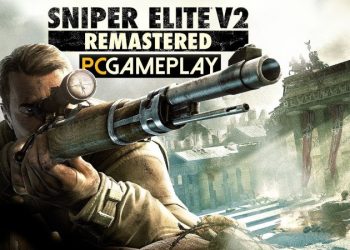


Email của bạn sẽ không được hiển thị công khai. Các trường bắt buộc được đánh dấu *
Tạo bình luận mới